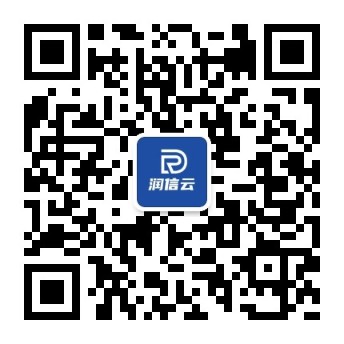| 如何使用nload可视化观察服务器网络情况 |
|
系统环境 Centos7 安装 在基于CentOS/RHEL的系统上首先安装epel软件源,可以轻松地安装nload工具。 [root@localhost ~]# wget -O /etc/yum.repos.d/epel.repo http://mirrors.aliyun.com/repo/epel-7.repo
[root@localhost ~]# yum makecache
[root@localhost ~]# yum -y install nload如何使用nload监控网络流量 启动nload后,可以通过按左右箭头键在网卡之间切换(可以在命令行上指定设备,也可以自动检测设备): [root@localhost ~]# nload
可以在命令行上指定网卡名称 [root@localhost ~]# nload ens38
运行nload之后,可以使用以下快捷键::
一次显示多个设备,不显示流量图,可以使用-m选项。箭头键来回切换屏幕上显示的设备数量: [root@localhost ~]# nload -m
使用-a 选项,设置计算时间窗口的长度(以秒为单位)。 [root@localhost ~]# nload -a 400-t interval选项设置显示的刷新间隔(以毫秒为单位,默认值为500)。请注意,将刷新间隔指定为小于大约100毫秒会使流量计算不精确: [root@localhost ~]# nload -ma 400 -t 600想要了解更多选项可以使用 |